Otkako smo pokrenuli Outlook.com, napisali smo nekoliko vodiča koji će vam pomoći u istraživanju najboljih značajki i opcija u novoj Microsoftovoj web-pošti. Kako preimenovati račun usluge Hotmail u Outlook.com, prebaciti se s usluge Outlook.com na Hotmail i Live, kako obnoviti i ponovo postaviti lozinku za Outlook.com te kako zatvoriti i izbrisati račune usluge Outlook.com da bismo naveli samo neke.
Microsoftova nova usluga e-pošte Outlook.com ne nudi samo sučelje bez smetnji, već i neke zanimljive značajke. Korisnici koji pažljivo prate svijet tehnologije vjerojatno su svjesni da Outlook.com korisnicima omogućuje slanje datoteka do 300 MB kao privitaka. Iako to nije ekskluzivna značajka programa Outlook.com, a slična je značajka prisutna iu usluzi Hotmail, mnogi korisnici toga nisu svjesni.
Iako postoje brojne besplatne usluge za dijeljenje datoteka koje su dostupne za razmjenu ogromnih datoteka, slanje velikih datoteka putem e-pošte najbolja je opcija. U ovom vodiču prikazat ćemo vam kako poslati datoteke do 300 MB s računa Outlook.com.
Prvi korak: prijavite se na svoj račun usluge Outlook, kliknite ili dodirnite gumb Novi da biste počeli pisati novu poštu.
Drugi korak: unesite temu, adresu e-pošte i poruku kojoj želite poslati poruku i privitak, a zatim kliknite Priloži datoteke da biste pregledali datoteku koju želite poslati poštom. Odaberite datoteku, a zatim kliknite Otvori. Ako je veličina datoteke veća od 25 MB, vidjet ćete "Ups, ova e-pošta ima više od 25 MB priloženih datoteka. Za slanje tih datoteka koristite SkyDrive poruku.

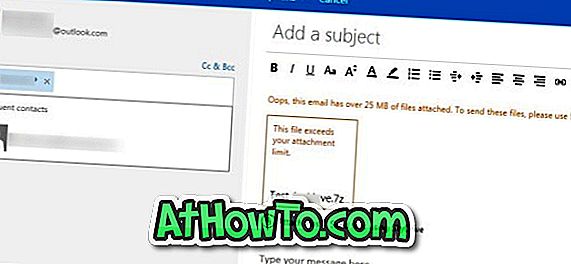
Najbolja stvar je da još uvijek možete poslati ogromnu datoteku prijenosom SkyDrive. Datoteku možete prenijeti na uslugu SkyDrive bez napuštanja usluge Outlook.com. Jednostavno kliknite Pošalji datoteke pomoću opcije SkyDrive koja se nalazi odmah ispod naziva datoteke da biste počeli s učitavanjem datoteke u SkyDrive.
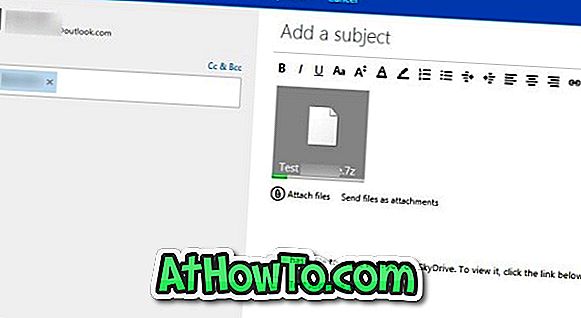
Pomoću ove metode možete slati privitke do 300 MB. Ovisno o brzini Interneta i učitavanju veličine datoteke može potrajati nekoliko minuta do sati. Outlook.com automatski dodaje “ovaj korisnik (vaše korisničko ime) ima datoteku za dijeljenje na usluzi SkyDrive. Da biste je pogledali, kliknite vezu ispod "na kraju poruke.
Kada završite, kliknite gumb Pošalji da biste poslali poruku. To je to! Ti si gotov!














